멤버 선택기에서 멤버 선택
[멤버 선택기] 대화상자를 사용하여 임시 그리드 작업, 멤버 선택 및 함수에 추가, POV에서 차원 표시 및 변경 등 다양한 목적으로 멤버를 선택할 수 있습니다.
멤버 선택기 대화상자를 실행하는 방법에는 여러 가지가 있습니다. 예:
- 임시 그리드에서 다음을 수행합니다.
그리드에서 차원 또는 멤버를 선택한 후 제공자 임시 리본의 분석 섹션에서 멤버 선택(
 )을 누릅니다. 예를 들어 Planning에 연결되어 있는 경우 Planning 임시 리본에서 멤버 선택을 누릅니다.
)을 누릅니다. 예를 들어 Planning에 연결되어 있는 경우 Planning 임시 리본에서 멤버 선택을 누릅니다. - POV 패널에서 다음을 수행합니다.
제공자 임시 리본의 데이터 섹션에서 POV
 를 눌러 POV 패널에 POV 차원을 표시합니다. 그런 다음 POV 차원 옆에 있는
를 눌러 POV 패널에 POV 차원을 표시합니다. 그런 다음 POV 차원 옆에 있는  을 눌러 드롭다운 목록에서 멤버 선택기를 선택합니다.
을 눌러 드롭다운 목록에서 멤버 선택기를 선택합니다.자세한 내용은 POV 차원에서 멤버 선택을 참조하십시오.
멤버를 선택하려면 다음을 수행합니다.
- 멤버 선택기 대화상자를 실행합니다.
멤버 목록은 왼쪽에 표시되고 선택 목록은 오른쪽에 표시됩니다. 아래 예에서는 멤버가 아직 선택되지 않았으므로 선택 목록이 빈 것으로 표시됩니다.
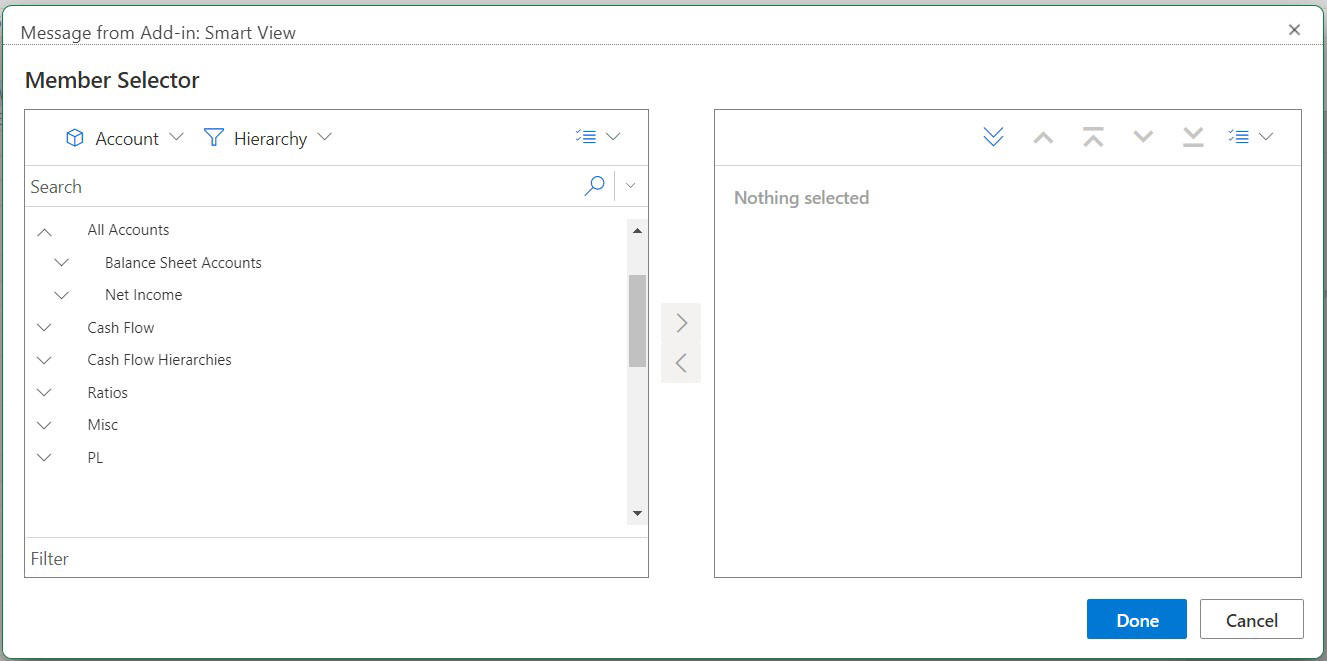
-
멤버 선택기 대화상자에서 차원 선택기 드롭다운(대화상자 왼쪽 위의 멤버 목록 위에 있는
 )을 누르고 차원을 선택합니다. 선택한 차원에 속한 멤버가 멤버 목록에 표시됩니다. 아래 예에서 멤버 목록에는 계정 차원에 속한 모든 멤버가 표시됩니다.
)을 누르고 차원을 선택합니다. 선택한 차원에 속한 멤버가 멤버 목록에 표시됩니다. 아래 예에서 멤버 목록에는 계정 차원에 속한 모든 멤버가 표시됩니다.
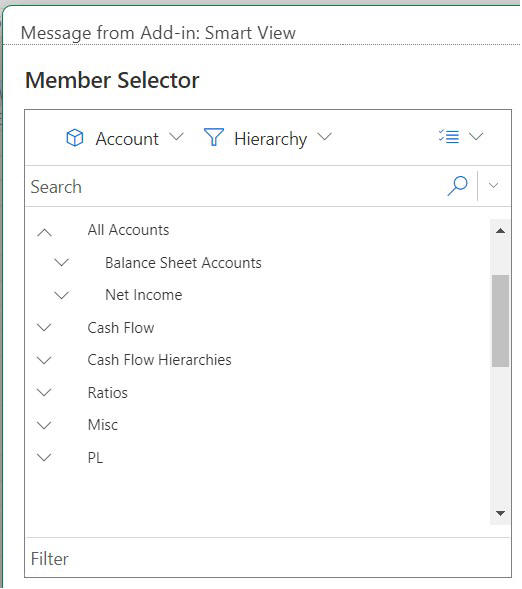
POV 패널의 POV 차원에서 멤버 선택기에 액세스한 경우 눌렀던
 옆 차원이 자동으로 드롭다운에 표시되며 다른 차원을 선택할 수 없습니다. 아래 예에서 엔티티 차원은 선택할 수 없습니다.
옆 차원이 자동으로 드롭다운에 표시되며 다른 차원을 선택할 수 없습니다. 아래 예에서 엔티티 차원은 선택할 수 없습니다.
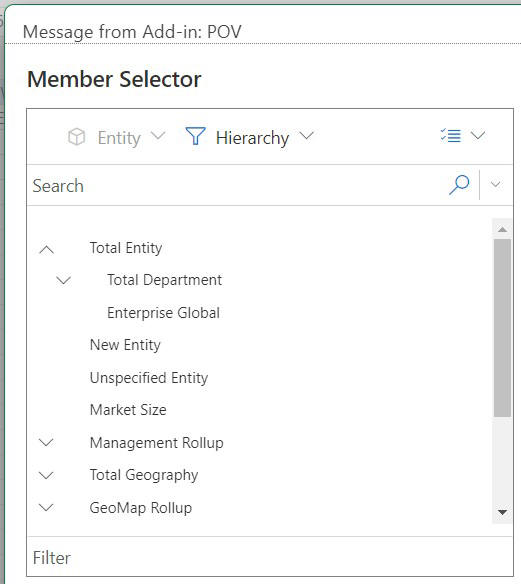
-
선택사항. 특정 멤버 세트를 검색하려면 계층 드롭다운(
 )을 사용합니다(대화상자 왼쪽 맨위의 차원 선택기 옆에 있는 줄임표 버튼(
)을 사용합니다(대화상자 왼쪽 맨위의 차원 선택기 옆에 있는 줄임표 버튼( )을 통해 액세스).
)을 통해 액세스).강조 표시된 멤버에 해당 멤버 세트 필터가 적용됩니다. 멤버를 강조 표시하려면 멤버 이름을 눌러 이름이 강조 표시되도록 합니다. 멤버가 강조 표시되어 있지 않은 경우 차원 선택기 드롭다운에서 선택한 차원에 필터가 적용됩니다.
필터 옵션은 다음과 같으며, 데이터 소스 유형에 따라 달라질 수 있습니다.
- 계층 - 계층의 모든 멤버 선택
- 하위 멤버 - 선택한 멤버의 모든 하위 멤버 선택
- 하위 멤버 포함 - 선택한 멤버 및 선택한 멤버의 모든 하위 멤버 포함
- 1차 하위 구성요소 - 선택한 멤버의 1차 하위 구성요소만 선택
- 1차 하위 멤버 포함 - 선택한 멤버 및 선택한 멤버의 1차 하위 멤버 포함
- 동위 멤버 - 선택한 멤버의 모든 동위 멤버 선택
- 동위 멤버 포함 - 선택한 멤버 및 선택한 멤버의 모든 동위 멤버 포함
- LSiblings - 동일한 상위 멤버를 가진 선택한 멤버 앞에 표시되는 멤버만 포함
- LSiblings 포함 - 선택한 멤버와 왼쪽 형제 멤버를 포함
- RSiblings - 동일한 상위 멤버를 가진 선택한 멤버 뒤에 표시되는 멤버만 포함
- RSiblings 포함 - 선택한 멤버와 오른쪽 형제 멤버를 포함
- 상위 - 선택한 멤버의 상위만 선택
- 상위 포함 - 선택한 멤버 및 선택한 멤버의 상위 포함
- 상위 멤버 - 선택한 멤버의 모든 상위 멤버 선택
- 상위 멤버 포함 - 선택한 멤버 및 선택한 멤버의 모든 상위 멤버 포함
- 레벨 0 하위 멤버 - 선택한 멤버의 1차 하위 멤버가 없는 모든 하위 멤버 표시
- 레벨 - 멤버 계층에서 한 레벨을 선택하는 필터 인수 대화상자 표시
- 세대 - 멤버 계층에서 한 세대를 선택하는 필터 인수 대화상자 표시
- UDA - 사용자정의 속성을 선택하는 필터 인수 대화상자 표시(관리자가 정의한 경우에만 사용가능)
- 속성 - 속성 이름 및 속성 값을 선택하는 필터 인수 대화상자 표시(관리자가 정의한 경우에만 사용가능)
- 선택사항. 멤버 목록에서 멤버를 검색하려면 검색 상자에 필요한 단어 또는 문자를 입력합니다.
검색 결과는 실제 멤버 계층에 표시됩니다. 검색 아이콘 옆에 있는 메뉴를 사용하여 검색 결과에서 다음 작업을 수행할 수 있습니다.
- 다음 찾기 및 이전 찾기: 다음 검색 결과 및 이전 검색 결과로 이동합니다. 검색 아이콘을 누른 상태로 다음 검색 결과로 이동할 수도 있습니다.
- 찾은 항목 모두 확인: 선택 목록으로 가로질러 이동하기 위해 단일 작업으로 모든 검색 결과를 선택합니다.
아래 예에서는 "Sales"라는 용어가 검색되고 검색 결과가 멤버 목록에 표시됩니다. 또한 찾은 항목 모두 확인 옵션이 선택되므로 모든 검색 결과 옆에 확인 표시가 표시됩니다.
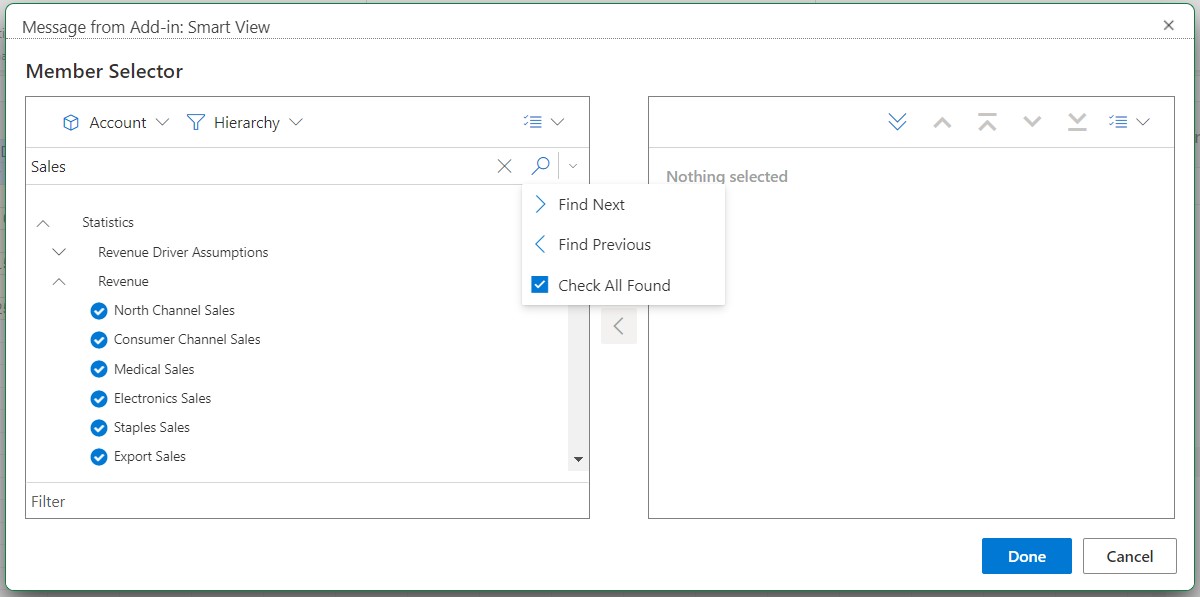
- 선택사항. 멤버 목록에서 검색된 멤버 목록을 필터링하려면 멤버 목록 아래에 있는 필터 상자에 입력하기 시작합니다. 입력함에 따라 멤버 목록이 동시에 필터링되며 쉽게 식별할 수 있도록 입력된 문자가 노란색으로 강조 표시됩니다.
아래 예에서는 필터에 입력된 문자 "cha"가 포함된 멤버가 강조 표시되고 멤버 목록에 표시됩니다.
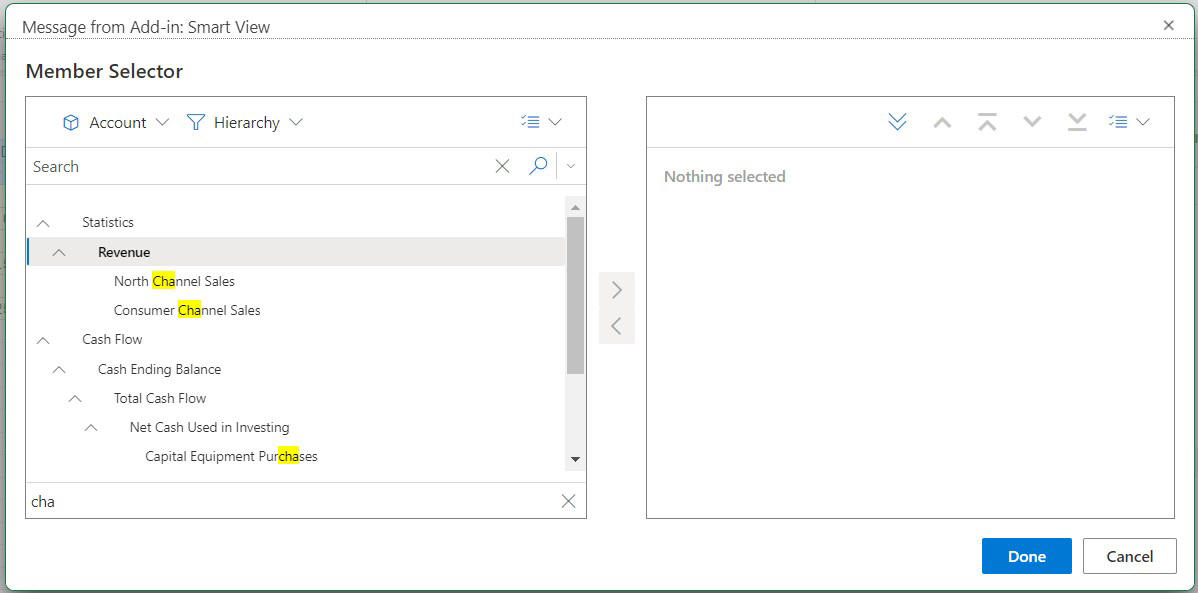
-
선택할 멤버를 지정하려면 멤버 이름 왼쪽을 직접 가리킨 후 확인란을 누릅니다.
주:
멤버 이름 옆의 확인란은 마우스로 가리킬 때까지 표시되지 않습니다.
아래 그림에서는 "현금 흐름" 멤버의 경우 확인란이 파란색이므로 해당 멤버가 선택되었음을 나타냅니다. "모든 계정" 멤버의 경우 확인란이 회색이므로 해당 멤버가 아직 선택되지 않았으며 해당 멤버 옆을 커서로 가리키고 있음을 나타냅니다.

다음 작업도 수행할 수 있습니다.
- 멤버 이름을 직접 눌러 선택할 단일 멤버를 지정합니다.
- 마우스를 사용하여 멤버 그룹 위로 사각형을 끌어서 선택할 여러 멤버를 지정할 수 있습니다.
- 선택사항. 멤버 목록에서 작업 드롭다운 메뉴(
 )를 선택하여 다음 작업을 수행합니다.
)를 선택하여 다음 작업을 수행합니다.
- 1차 하위 확인, 하위 확인 및 기본 멤버 확인 - 애플리케이션 멤버(선택된 멤버의 1차 하위, 하위 또는 기본 멤버) 옆에 있는 확인란을 선택합니다.
- 확인 지우기 - 모든 확인 표시를 지웁니다.
- 모두 확장 및 모두 축소 - 멤버 계층을 확장되거나 축소된 양식으로 봅니다.
- 멤버 정보 - 멤버 목록에서 선택된 멤버에 관한 정보를 봅니다.
- 별칭 테이블 - 사용가능한 경우 별칭 테이블 정보를 보고 별칭 테이블을 변경합니다.
-
확인된 멤버를 대화상자 오른쪽의 선택 목록으로 이동하려면 추가 버튼(
 )을 누릅니다.
)을 누릅니다.반대로, 선택 목록에서 멤버 목록(대화상자 왼쪽에 있는 목록)으로 멤버를 다시 이동하려면 제거 버튼(
 )을 사용합니다.
)을 사용합니다. - 선택사항. 선택 목록에서 위로 이동, 맨위로 이동, 아래로 이동 또는 맨아래로 이동 버튼을 사용하여 선택된 멤버를 시트에 표시하려는 순서로 정렬합니다.
사용으로 설정되는 버튼은 선택 목록에서 선택하는 멤버에 따라 결정됩니다. 다음 예에서는 다섯 개의 멤버가 선택 목록에 표시되며 가운데 멤버가 선택되어 있습니다. 따라서 가운데 멤버가 위 또는 아래로 이동할 수 있으므로 모든 버튼이 사용으로 설정됩니다.
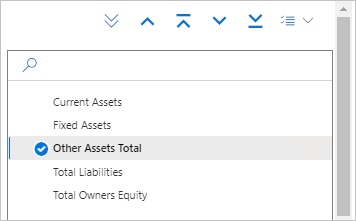
-
선택사항. 다음과 같이 선택 목록 위에 있는 화살표를 토글하여 그리드에 멤버를 삽입하는 방법을 선택합니다.
 - 선택한 멤버를 열에 가로로 삽입
- 선택한 멤버를 열에 가로로 삽입 - 선택한 멤버를 행에 세로로 삽입
- 선택한 멤버를 행에 세로로 삽입 - 선택사항. 선택 목록에서 작업 드롭다운 메뉴(
 )를 선택하여 다음 작업을 수행합니다.
)를 선택하여 다음 작업을 수행합니다.
- 차원 선택 - 차원 선택기 드롭다운(대화상자의 첫번째 드롭다운)에서 선택한 차원을 선택 목록에 추가합니다.
- 모두 제거 - 선택된 멤버를 모두 제거합니다.
- 모두 확인 및 확인 지우기 - 선택 목록에 있는 모든 멤버의 확인 표시를 추가하거나 제거합니다.
- 완료를 눌러 대화상자를 닫고 선택한 멤버를 그리드에 추가하거나 취소를 눌러 변경사항을 저장하지 않고 대화상자를 닫습니다.
-
제공자 임시 리본에서 새로고침(
 )을 눌러 선택한 멤버에 일치하도록 데이터를 업데이트합니다.
)을 눌러 선택한 멤버에 일치하도록 데이터를 업데이트합니다.Smart View 리본에서
 을 누를 수도 있습니다.
을 누를 수도 있습니다.